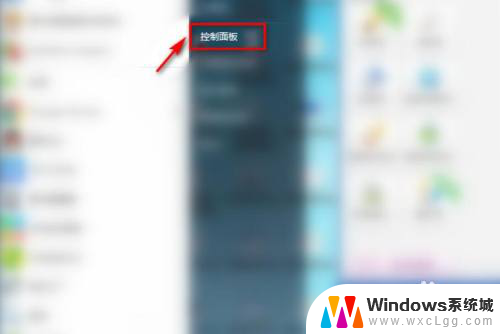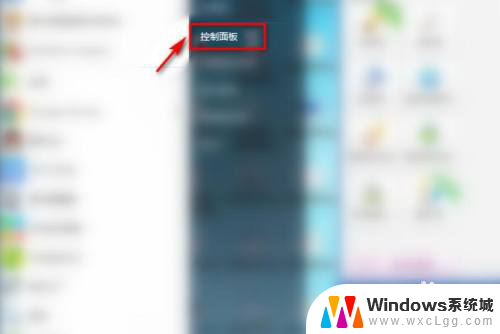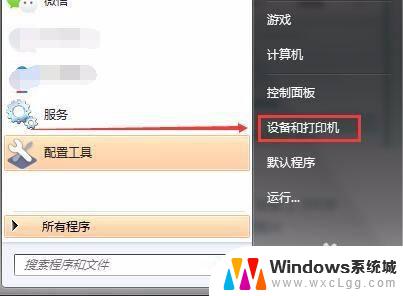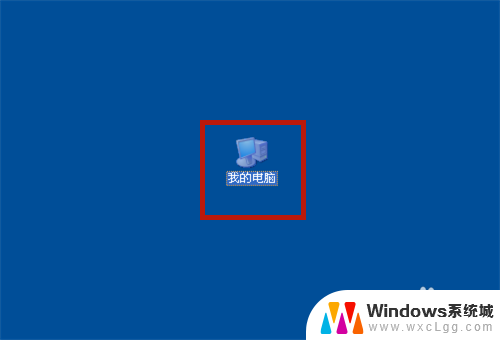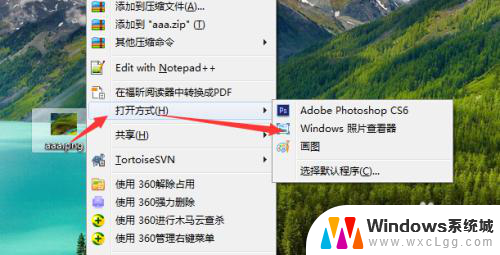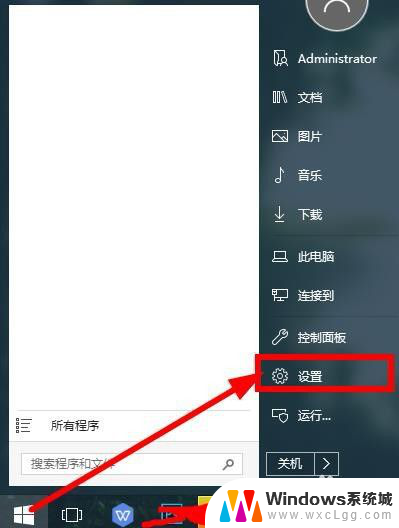如何删除公司打印机打印记录 打印机上的打印记录如何删除
更新时间:2023-12-01 17:59:06作者:xtyang
在办公室中,打印机已成为不可或缺的工具之一,随着打印机使用的频繁,我们可能会面临一个问题,那就是打印记录的管理。在公司或个人保密信息泄露的风险日益增加的背景下,删除打印机上的打印记录显得尤为重要。我们应该如何删除这些打印记录呢?本文将为大家详细介绍如何删除公司打印机上的打印记录,以确保信息的安全性和保密性。
具体方法:
1.
打开电脑,找到左下角【开始】菜单,选择【控制面板】如图。
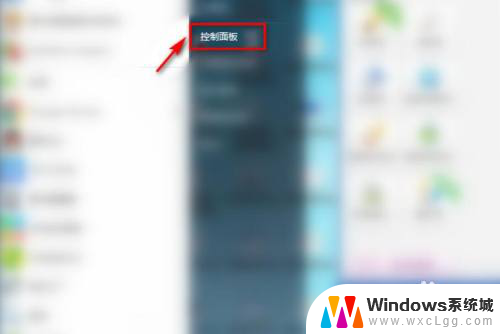
2.
点击【设备和打印机】。
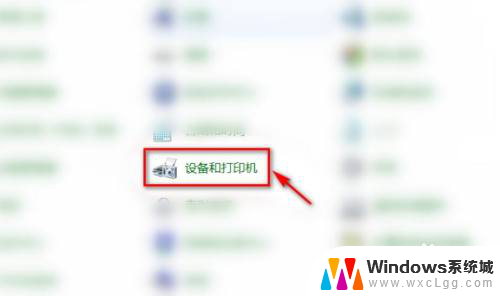
3.在要删除打印日志的打印机上,右击鼠标。选择【查看现在正在打印什么】。
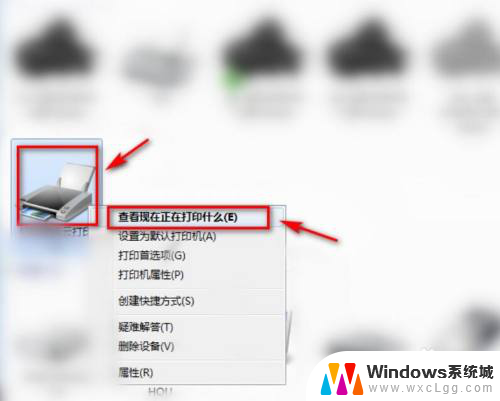
4.点击弹窗中的【打印机】。
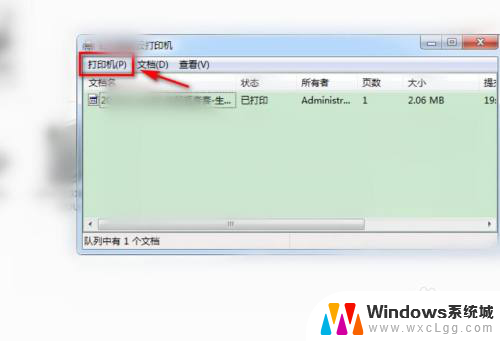
5.
这里,选择【取消所有文档】。
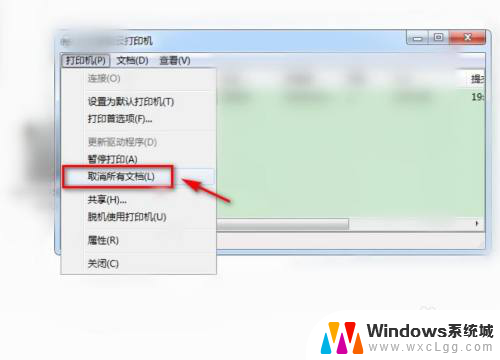
6.接着,点击【是】。
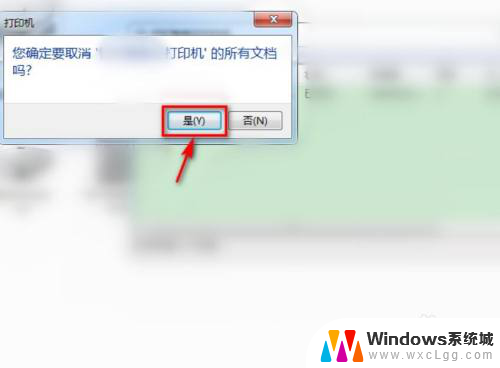
7.最后,我们查看到,打印日志中,已清除所有打印记录,示例如图。
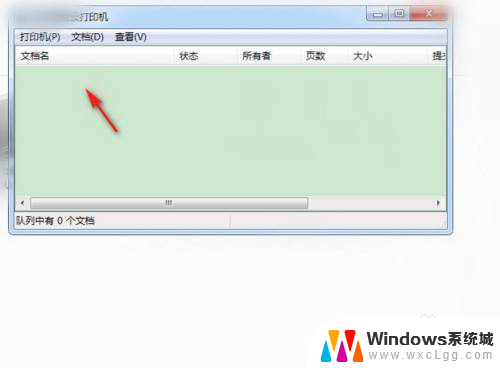
以上就是如何删除公司打印机打印记录的全部内容,如果遇到这种情况,你可以根据以上操作解决问题,非常简单快速。